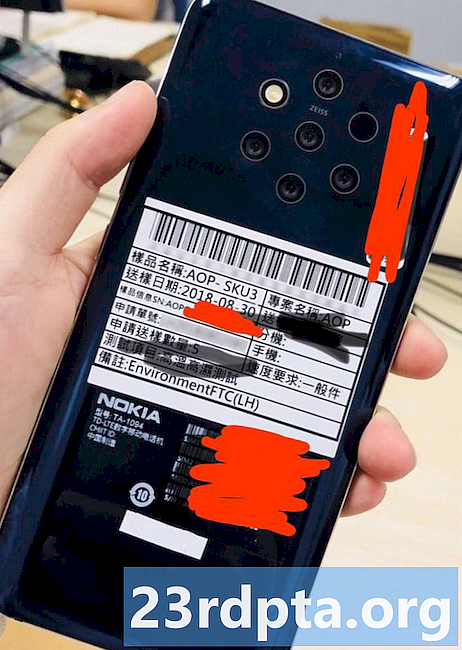உள்ளடக்கம்
- விண்டோஸ் காலவரிசையை எவ்வாறு அணுகுவது
- விண்டோஸ் காலவரிசை எவ்வாறு பயன்படுத்துவது
- எனது விண்டோஸ் காலவரிசை வரலாற்றை எவ்வாறு அழிப்பது?
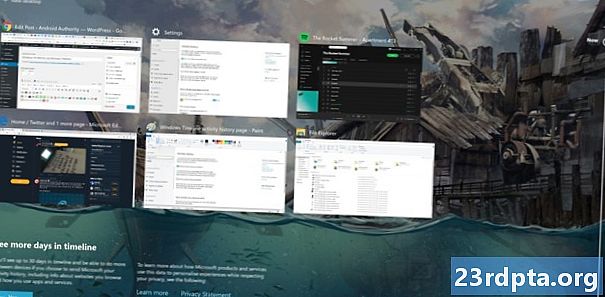
விண்டோஸ் காலவரிசை ஒரு வருடத்திற்கும் மேலாக உள்ளது, ஆனால் இது சாதாரண பிசி பயனர்களிடையே கொஞ்சம் அறியப்பட்ட அம்சமாக உள்ளது. வலைத்தளங்கள் மற்றும் அணுகப்பட்ட கோப்புகள் உட்பட முந்தைய விண்டோஸ் செயல்பாட்டின் 30 நாட்கள் வரை பார்க்க இது உங்களை அனுமதிக்கிறது, மேலும் முந்தைய பணிகளில் மீண்டும் முக்குவதில்லை - இது பல சாதனங்களில் கூட வேலை செய்கிறது.
இந்த கட்டுரையில், விண்டோஸ் காலவரிசை என்றால் என்ன, அதை எவ்வாறு பயன்படுத்துவது என்பதைக் காண்பிப்போம்.
விண்டோஸ் காலவரிசையை எவ்வாறு அணுகுவது
மைக்ரோசாஃப்ட் கணக்கு மற்றும் விண்டோஸ் 10 சிஸ்டம் உள்ள எவரும் ஏப்ரல் 2018 புதுப்பிப்பை அல்லது அதற்குப் பிறகு விண்டோஸ் டைம்லைனைப் பயன்படுத்தலாம், ஆனால் இது எப்போதும் இயல்பாக செயல்படாது. அதை இயக்க, பார்வையிடவும் அமைப்புகள் (வெற்றி + நான்) > தனியுரிமை > செயல்பாட்டு வரலாறு மற்றும் டிக் எனது சாதன வரலாற்றை இந்த சாதனத்தில் சேமிக்கவும் பெட்டி.
இதைத் தேர்வுசெய்தால், விண்டோஸ் ஒரு வாரத்தின் மதிப்புள்ள செயல்பாடுகளைச் சேமிக்க அனுமதிக்கும். முழு 30 நாள் வரலாற்றை நீங்கள் விரும்பினால், “எனது செயல்பாட்டு வரலாற்றை மைக்ரோசாஃப்ட் அனுப்பவும்” தேர்வுப்பெட்டியையும் நீங்கள் டிக் செய்ய வேண்டும்.
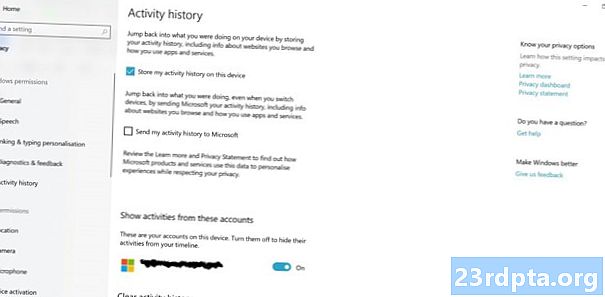
அவ்வாறு செய்வது உங்கள் சாதனத்தையும் நீங்கள் பயன்படுத்தும் பயன்பாடுகளையும் எவ்வாறு பயன்படுத்துவது என்பது பற்றிய மைக்ரோசாஃப்ட் தகவலை அனுப்பும், எனவே இது மற்றவற்றுடன் மேலும் தனிப்பயனாக்கப்பட்ட அனுபவத்தை அளிக்கும். நிறுவனத்தின் தனியுரிமைக் கொள்கையில் இது குறித்த கூடுதல் விவரங்களை நீங்கள் காணலாம், ஆனால் பயனர் தனியுரிமை குறித்து நீங்கள் எவ்வளவு தீவிரமாக இருக்கிறீர்கள் என்பதைப் பொறுத்து இது உங்களுக்கு அதிகமாகவோ அல்லது குறைவாகவோ வசதியாக இருக்கலாம்.
பொருட்படுத்தாமல், நீங்கள் பல சாதனங்களில் விண்டோஸ் காலக்கெடுவைப் பயன்படுத்த விரும்பினால் இந்த பெட்டியைத் தேர்வுசெய்ய வேண்டும், இது வேறு கணினியில் தொடங்கப்பட்ட பணிகளைத் தொடர உங்களை அனுமதிக்கிறது. இது Android மற்றும் iOS போன்ற விண்டோஸ் அல்லாத கணினிகளில் சில விண்டோஸ் பயன்பாடுகளுக்கும் வேலை செய்கிறது.
விண்டோஸ் காலவரிசை எவ்வாறு பயன்படுத்துவது
நீங்கள் விண்டோஸ் காலக்கெடுவை இயக்கியதும், உங்கள் சாதனத்தைப் பயன்படுத்தும்போது அது உருப்படிகளுடன் கூடியதாக இருக்கும். இதை அணுகலாம் வெற்றி + TAB குறுக்குவழி அல்லது தேடல் பெட்டியின் அருகிலுள்ள பணிப்பட்டி ஐகான் வழியாக (கீழே வட்டமிட்டது).ஐகான் இல்லையென்றால், பட்டியை வலது கிளிக் செய்து, அதை வெளிப்படுத்த “பணி காட்சி பொத்தானைக் காட்டு” என்பதை இடது கிளிக் செய்யவும்.

நீங்கள் காலவரிசையைத் தொடங்கும்போது, கடந்த 7 முதல் 30 நாட்களில் உங்கள் விண்டோஸ் செயல்களைக் காட்டும் ஓடுகளின் வரிசைகளைக் காண்பீர்கள். இவை காலவரிசைப்படி காண்பிக்கப்படுகின்றன, எனவே உங்கள் வரலாற்றை மேலும் ஆராய்வதற்கு பக்கத்தின் கீழ் உருட்டலாம் அல்லது குறிப்பிட்ட ஒன்றைக் காண மேல் வலதுபுறத்தில் உள்ள தேடல் பெட்டியைப் பயன்படுத்தலாம்.
இந்த பகுதியில் சேர்க்கப்படவில்லை ஒவ்வொரு சமீபத்தில் பயன்படுத்தப்பட்ட பயன்பாடு அல்லது பணி, ஒரு ஸ்னாப்ஷாட் மட்டுமே. இது சமீபத்தில் விளையாடிய ஸ்பாடிஃபை பிளேலிஸ்ட்கள் அல்லது ஸ்டீமில் விளையாடிய கேம்களைக் காட்டாது, ஆனால் இதில் முன்னர் திருத்தப்பட்ட ஃபோட்டோஷாப் படங்கள் இருக்கலாம், எடுத்துக்காட்டாக, அல்லது குறிப்பிட்ட வலைத்தளங்கள் அணுகலாம் (மறைநிலை அல்லது தனியார் பயன்முறையில் பார்க்கப்படுபவை இங்கே தோன்றாது).

வலை உலாவி, நிரல் அல்லது வேறு ஏதேனும் இருக்கட்டும் - அது சம்பந்தப்பட்ட பயன்பாட்டை மீண்டும் திறக்க ஓடுகளில் ஏதேனும் ஒன்றைக் கிளிக் செய்யலாம்.
முக்கிய பார்வையில் முந்தைய நாட்களில் இருந்து இதுவரை ஆறு ஓடுகள் மட்டுமே காட்டப்பட்டுள்ளன, ஆனால் அந்த நாளுக்கான “எல்லா செயல்பாடுகளையும் காண்க” பொத்தானைக் கிளிக் செய்வதன் மூலம் மற்றவர்களை ஆராயலாம். காண்பிக்க ஆறு நிகழ்வுகளுக்கு மேல் இருக்கும் வரை, இது பக்கத்தின் இடது பக்கத்தில் தேதி துணைத் தலைப்புக்கு அடுத்ததாக வைக்கப்படும்.
காலவரிசை உருப்படிகளை வலது கிளிக் செய்து அழுத்துவதன் மூலம் அவற்றை நீக்க முடியும் அகற்று, அந்தக் காலத்திலிருந்து ஒரு ஓடு மீது வலது கிளிக் செய்து பின்னர் கிளிக் செய்வதன் மூலம் ஒரே நாளில் இருந்து எல்லா பொருட்களையும் நீக்க முடியும் அனைத்தையும் அழி பொத்தானை. ஓடுகளை அகற்றுவது எந்த வகையிலும் அவை ஒத்திருக்கும் பயன்பாட்டை பாதிக்காது, இதன் பொருள் நீங்கள் இனி அந்த நிகழ்வை காலவரிசையில் பார்க்க மாட்டீர்கள்.
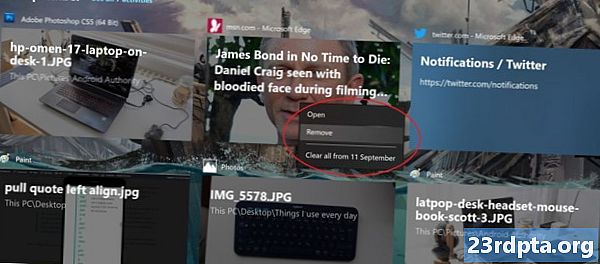
தற்போதைய நாளின் ஓடுகள் காலவரிசையின் மேலே பட்டியலிடப்பட்டுள்ளன, இருப்பினும் அவை கடந்த காலத்தின் உள்ளீடுகளுக்கு வித்தியாசமாக நடந்து கொள்கின்றன. வலது கிளிக் மெனுவில் உங்களுக்கு சில கூடுதல் விருப்பங்கள் இருந்தாலும், இவற்றில் ஒன்றை இடது கிளிக் செய்வது இன்னும் அவற்றைத் திறக்கும்.
பல சாளர பயன்முறையில் படத்தை வலது அல்லது இடதுபுறமாக ஸ்னாப் செய்வதும், அவற்றை வெவ்வேறு டெஸ்க்டாப்புகளுக்கு நகர்த்துவதற்கான விருப்பங்களும் இதில் அடங்கும். விண்டோஸ் 10 இல் பல டெஸ்க்டாப்புகளைப் பற்றி நீங்கள் இங்கு மேலும் அறியலாம்.
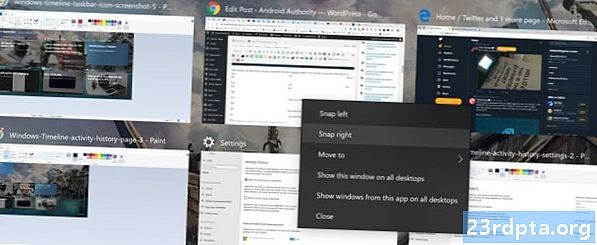
எனது விண்டோஸ் காலவரிசை வரலாற்றை எவ்வாறு அழிப்பது?
க்குச் சென்று உங்கள் கணக்கிற்கான விண்டோஸ் காலவரிசை வரலாற்றை அழிக்கலாம் அமைப்புகள் > தனியுரிமை > செயல்பாட்டு வரலாறு பக்கம் மற்றும் கிளிக்தெளிவு கீழே பொத்தானை. நீங்கள் காலவரிசையை முழுவதுமாக பயன்படுத்துவதை நிறுத்த விரும்பினால், ஒரே பெட்டியில் உள்ள அனைத்து பெட்டிகளையும் சரிபார்த்து, அதை இயக்கவும் இந்த கணக்குகளிலிருந்து செயல்பாடுகளைக் காட்டு"ஆஃப்" நிலைக்கு ஸ்லைடர்.
விண்டோஸ் காலவரிசையை எவ்வாறு பயன்படுத்துவது என்பதைக் கண்டுபிடிக்க இந்த குறுகிய வழிகாட்டி உங்களுக்கு உதவியது என்று நாங்கள் நம்புகிறோம்! மேலும் விண்டோஸ் 10 ஹேக்ஸ் வேண்டுமா? இந்த விண்டோஸ் 10 தொடக்க மெனு உதவிக்குறிப்புகள் மற்றும் தந்திரங்களை தவறவிடாதீர்கள்.